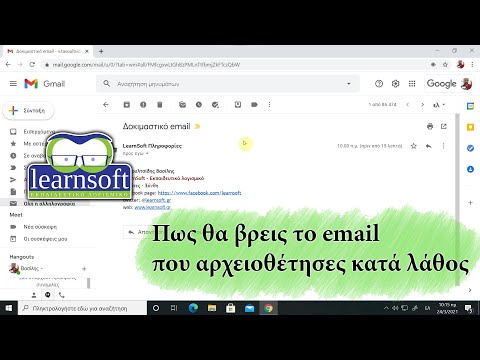Αυτό το wikiHow σάς διδάσκει πώς να προσθέτετε δημιουργικές μάσκες, φίλτρα και πλαίσια σε φωτογραφίες και βίντεο χρησιμοποιώντας τη φωτογραφική μηχανή Facebook για Android.
Βήματα

Βήμα 1. Ανοίξτε το Facebook
Είναι το μπλε εικονίδιο με ένα λευκό "f". Συνήθως θα το βρείτε στην αρχική οθόνη σας ή στο συρτάρι εφαρμογών.

Βήμα 2. Πατήστε Κάμερα
Είναι κοντά στην επάνω αριστερή γωνία της οθόνης, μαζί με ένα μπλε εικονίδιο κάμερας.
- Εάν είναι η πρώτη φορά που χρησιμοποιείτε την κάμερα του Facebook, ίσως χρειαστεί να παραχωρήσετε στην εφαρμογή άδεια για τη λήψη φωτογραφιών και την εγγραφή βίντεο.
- Εάν θέλετε να τραβήξετε μια φωτογραφία χρησιμοποιώντας την μπροστινή (selfie) κάμερα, πατήστε το εικονίδιο της κάμερας με δύο καμπύλα βέλη για να αναστρέψετε τον φακό.

Βήμα 3. Πατήστε το εικονίδιο μαγικού ραβδιού
Βρίσκεται στην κάτω αριστερή γωνία της οθόνης. Τώρα θα δείτε πολλά αυτοκόλλητα και μάσκες που μπορείτε να εφαρμόσετε στην εικόνα σας.

Βήμα 4. Πατήστε το εικονίδιο μάσκας για να επιλέξετε μια μάσκα
Οι μάσκες είναι κινούμενα εφέ που μπορείτε να προσθέσετε στη φωτογραφία ή το βίντεό σας προτού το τραβήξετε.
- Για παράδειγμα, εάν τραβάτε μια φωτογραφία ενός ατόμου (όπως τον εαυτό σας, με την κάμερα selfie), πατήστε μία από τις επιλογές μάσκας προσώπου για να την προσθέσετε στο πρόσωπο αυτού του ατόμου.
- Εάν αποφασίσετε ότι δεν θέλετε να χρησιμοποιήσετε μάσκα, μεταβείτε στην κορυφή της λίστας και πατήστε τον κύκλο με μια γραμμή μέσα από αυτήν.

Βήμα 5. Πατήστε τα τρία αστέρια για να επιλέξετε ένα φίλτρο χρώματος ή/και φωτισμού
Πατήστε σε κάθε επιλογή για να δείτε μια ζωντανή προεπισκόπηση. Εάν αποφασίσετε ότι δεν θέλετε να χρησιμοποιήσετε ένα από αυτά τα φίλτρα, μετακινηθείτε πίσω στην κορυφή της λίστας και πατήστε τον κύκλο με μια γραμμή μέσα από αυτό.

Βήμα 6. Πατήστε το εικονίδιο πλαισίου
Είναι το τελευταίο εικονίδιο στο κάτω μέρος της οθόνης. Εδώ θα βρείτε διασκεδαστικά πλαίσια και αυτοκόλλητα για περιγραφή ή εφαρμογή στη φωτογραφία σας. Σε αντίθεση με τις μάσκες, τα καρέ δεν είναι κινούμενα.

Βήμα 7. Σύρετε προς τα κάτω την κάμερα για να κλείσετε την οθόνη εφέ
Τα εφέ που επιλέξατε είναι ακόμα ορατά στην προεπισκόπηση.

Βήμα 8. Πατήστε το μεγάλο στρογγυλό κουμπί για να τραβήξετε τη φωτογραφία σας
Or, αν προτιμάτε, πατήστε παρατεταμένα το κουμπί για να εγγράψετε ένα βίντεο. Μόλις τραβήξετε τη φωτογραφία ή το βίντεο, θα δείτε μια προεπισκόπηση που περιλαμβάνει τα εφέ που προσθέσατε.

Βήμα 9. Πατήστε Εφέ για να κάνετε αλλαγές της τελευταίας στιγμής
Αυτό είναι προαιρετικό, αλλά αν θέλετε να προσθέσετε ή να αφαιρέσετε ένα πλαίσιο ή φίλτρο, μπορείτε να το κάνετε εδώ. Ωστόσο, δεν είναι δυνατή η επεξεργασία ή η προσθήκη μάσκας μετά την εγγραφή.
Μπορείτε επίσης να αναστρέψετε τη φωτογραφία σε αυτήν την οθόνη. Πατήστε το εικονίδιο με το κλειδί και το κατσαβίδι στην κάτω δεξιά γωνία της οθόνης και, στη συνέχεια, πατήστε τα δύο βέλη που δείχνουν σε μια γραμμή

Βήμα 10. Πατήστε Αα για να προσθέσετε κείμενο
Αυτό το (προαιρετικό) εργαλείο σάς επιτρέπει να επιλέξετε ένα χρώμα και στη συνέχεια να πληκτρολογήσετε ένα μήνυμα απευθείας στη φωτογραφία ή το βίντεό σας. Όταν ολοκληρώσετε την πληκτρολόγηση, πατήστε Εγινε στην επάνω δεξιά γωνία της οθόνης.

Βήμα 11. Πατήστε το εικονίδιο με το μολύβι για να σχεδιάσετε με το χέρι
Εάν θέλετε να σχεδιάσετε τη φωτογραφία ή το βίντεό σας, πατήστε αυτό το εικονίδιο, επιλέξτε ένα χρώμα και ξεκινήστε να σχεδιάζετε. Όταν τελειώσετε, πατήστε Εγινε για να σώσετε τη δουλειά σας.

Βήμα 12. Πατήστε το βέλος σε έναν κύκλο για να μοιραστείτε την εργασία σας
Τώρα που δημιουργήσατε μια φωτογραφία ή βίντεο με τα εφέ της κάμερας Facebook, μπορείτε να την δημοσιεύσετε στο χρονολόγιό σας, να την μοιραστείτε στην ιστορία σας ή να την στείλετε απευθείας σε έναν φίλο.